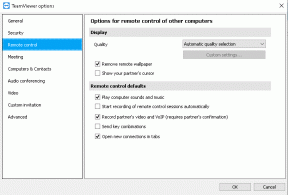Comment réparer l'erreur 0xc000021a dans Windows 8 et 10
Trucs Et Astuces Android / / August 05, 2021
Vous avez peut-être été ennuyé, car vous êtes préoccupé par le problème fréquent de votre système d'exploitation. Surtout ceux qui ont affaire à Windows 8 et 10. Oui, c’est une douleur dans le cul, qui peut ternir l’effort de la journée. Et voici le niveau de combat du boss de toutes les erreurs, l'erreur 0xc000021a.
Si vous faites face à cette erreur, cela signifie simplement que votre système d'exploitation Windows vient de se bâcler et qu'il doit redémarrer, ce qui rend votre humeur angoissante. Dans cette erreur, vous voyez peut-être un grand écran bleu apparaître, indiquant qu'il collecte les données d'erreur et redémarre bientôt l'ordinateur. En dessous, vous pouvez également remarquer un code d'erreur, 0xc000021a.
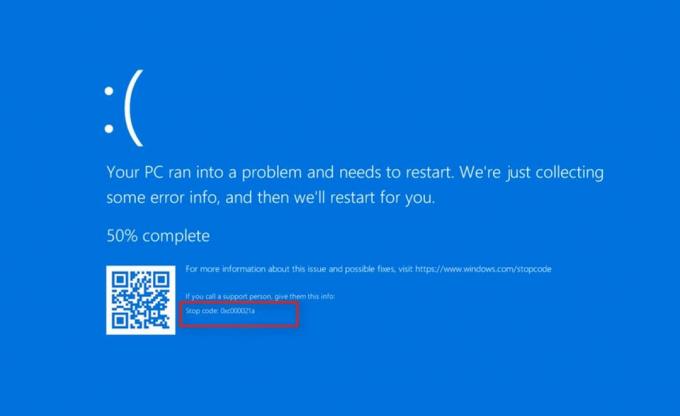
Ne soyez pas nerveux. Nous sommes là pour vous aider à résoudre ce problème d'incendie. Pour que cette erreur ne vous donne plus un cauchemar, une fois que vous l'avez mise en repos en paix. C'est banal et une erreur courante se produit généralement après une mise à jour Windows.
Fais le toi-même! Voici….
Vous devez savoir que votre ordinateur ne fonctionne pas correctement. Donc, tout ce que vous avez à faire est de démarrer Windows manuellement.
Appuyez sur la touche «Maj» de votre clavier et maintenez-la enfoncée, puis sélectionnez l’option «Redémarrer» pour Windows. Si vous ne parvenez pas à accéder à l’option «Redémarrer», vous pouvez utiliser un disque Windows amorçable ou une clé USB Windows amorçable.
Étapes pour corriger l'erreur 0xc000021a via la réparation de démarrage
- Un écran bleu se chargera et affichera «Choisissez une option».

- Sélectionnez l'option "Dépanner" dans la deuxième couchette.
- Vous êtes maintenant dans l’option Dépannage, sélectionnez «Options avancées».
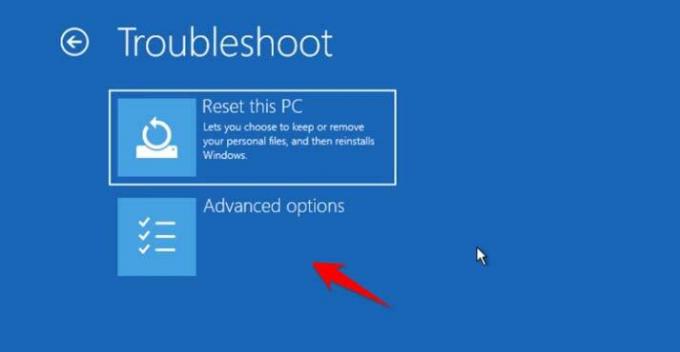
- Dans l'option Avancé, cliquez sur l'option «Réparation de démarrage».
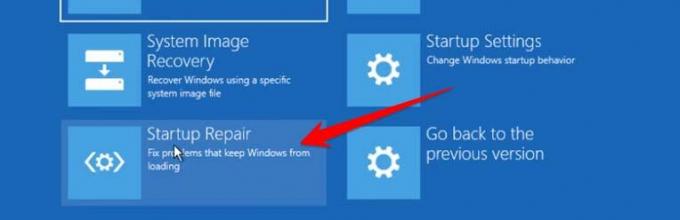
- Dans les paramètres de réparation au démarrage, cliquez sur «Désactiver l’application de la signature du pilote» en appuyant sur le bouton «F7» du clavier.
- Si l’option «Redémarrer» est affichée, sélectionnez-la. Ou bien, appuyez sur "Entrée" sur le clavier.
Maintenant, prenez une profonde inspiration. Windows redémarrera comme vous l'avez demandé et, espérons-le, vous ne serez plus confronté à l'erreur.
Une autre option aussi. Faisons en sorte que Windows se soigne comme un mutant…
De préférence, vous pouvez opter pour l'option «Réparation de démarrage», qui permet à Windows d'enquêter automatiquement sur votre ordinateur pour trouver l'erreur coupable.
Appuyez sur la touche «Maj» de votre clavier et maintenez-la enfoncée, puis sélectionnez l’option «Redémarrer» pour Windows. Si vous ne parvenez pas à accéder à l’option «Redémarrer», vous pouvez utiliser un disque Windows amorçable ou une clé USB Windows amorçable.
- Un écran bleu apparaît et affiche «Choisissez une option».
- Dans ce cas, sélectionnez l’option «Dépanner».
- Sélectionnez l’option «Startup Repair» qui analyse l’erreur et réhabilite votre système.
En toute confiance, notre détective Windows a trouvé et supprimé l'erreur qui a causé un chaos lors du démarrage de votre système.
Si l'option ci-dessus ne fonctionne toujours pas pour vous, essayez l'option de la fenêtre de commande pour réparer l'erreur 0xc000021a sur votre ordinateur.
Étapes pour corriger l'erreur 0xc000021a via l'option de la fenêtre de commande
- Lorsque vous voyez l'erreur, l'ordinateur essaie de se réparer.
- Vous verrez une option pour choisir le redémarrage et l'option avancée.
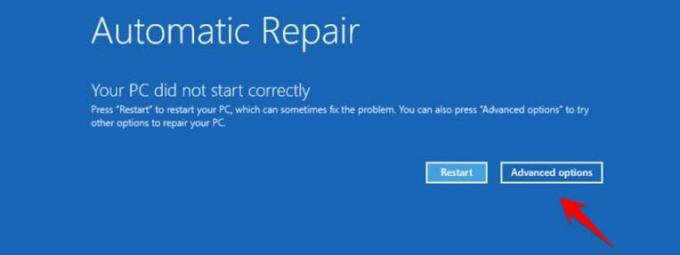
- Sélectionnez l'option Avancé.
- Un nouvel écran se chargera et affichera «Choisissez une option».

- Sélectionnez l'option "Dépanner" dans la deuxième couchette.
- Vous êtes maintenant dans l’option Dépannage, sélectionnez «Options avancées».
- Dans l'option Avancé, cliquez sur l'option «Fenêtre de commande».
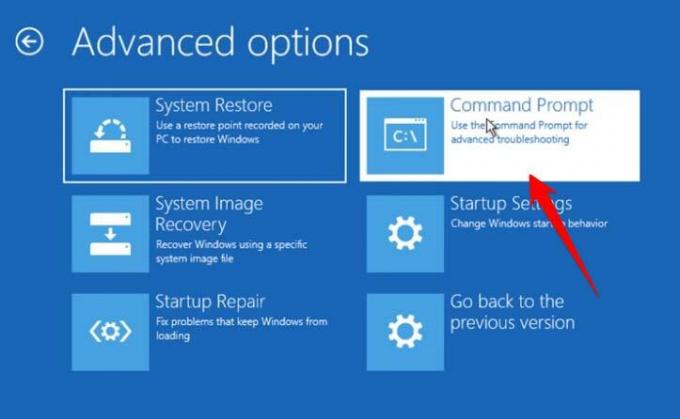
- Votre fenêtre de commande va maintenant commencer à fonctionner. Maintenant, dans la fenêtre de commande, tapez
C: - Vérifiez ensuite si les fenêtres du répertoire
dir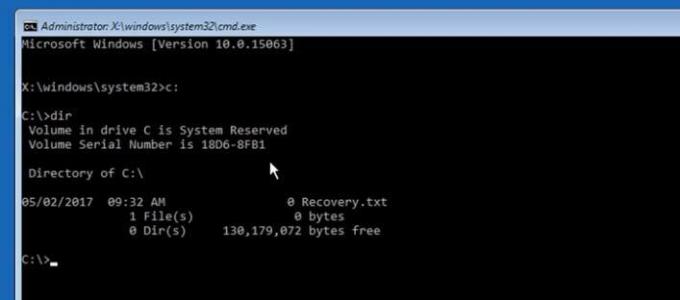
- Si les fenêtres ne sont pas là, essayez le deuxième lecteur, tapez
RÉ: - et ouvrez à nouveau le répertoire en
dir - Dans le cas où vous trouvez les fenêtres, vous verrez cet écran
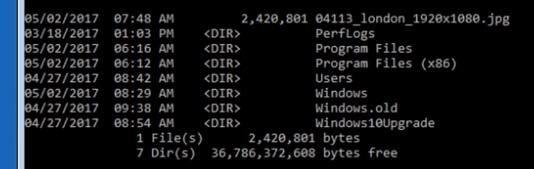
- maintenant entrez la commande
dism / image: C: \ / cleanup-image / revertpendingactions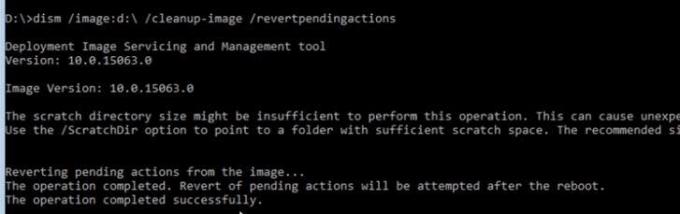
- Lorsque vous entrez, vous verrez un message indiquant que l'opération est terminée.
- Vous pouvez maintenant redémarrer votre système pour voir le correctif. Tapez la commande
sortie - C'est tout!
Fichiers responsables de l'erreur «0xc000021a».
Les deux principales causes de ces erreurs sont les fichiers «winlogon.exe» et «csrss.exe». Le premier gère la connexion et la déconnexion de Windows comme son nom l'indique, tandis que le second est un serveur Windows ou un fichier client. Si l'un des fichiers est défectueux, cette erreur peut se produire.
Maintenant, vous êtes maintenant dans un état d'esprit satisfait, car votre système est maintenant prêt à faire tout ce que vous voulez sans aucune inquiétude.
Je suis rédacteur de contenu technique et blogueur à temps plein. Depuis que j'aime Android et l'appareil de Google, j'ai commencé ma carrière dans l'écriture pour Android OS et leurs fonctionnalités. Cela m'a conduit à lancer "GetDroidTips". J'ai terminé une maîtrise en administration des affaires à l'Université de Mangalore, Karnataka.